
Inhoud
In deze gids laten we u zien hoe u de navigatieknoppen op het scherm van de Galaxy Note 8 kunt aanpassen. De Galaxy Note 8 heeft geen fysieke startknop en in plaats daarvan staat alles op het scherm. Als je uit een LG, Moto of Google Pixel komt, zijn de knoppen niet in de juiste volgorde geplaatst. Hier ziet u hoe u ze kunt veranderen.
De meeste Android-smartphones met schermtoetsen hebben ze in een bepaalde volgorde. Van links naar rechts heb je Back-, Home- en Recente Apps. Dit is anders op LG en Samsung smartphones, wat voor sommigen frustrerend is.
Lezen: Hoe kan ik lettertypen wijzigen en downloaden op Galaxy Note 8
Gelukkig heeft Samsung dit volledig aanpasbaar gemaakt. Op de Galaxy Note 8 kunt u de volgorde van de knoppen op het scherm, het thema, de achtergrondkleur, de gevoeligheid van de home-knop en meer wijzigen. Hier leest u hoe u uw telefoon kunt maken zoals u hem wilt hebben.

Hoe de Galaxy te veranderen Opmerking 8 Nav-knoppen op het scherm
Net als alles op de Galaxy Note 8 kunnen gebruikers naar het instellingenmenu gaan en veel geavanceerde bedieningselementen en opties vinden. Dit is waar we beginnen met het wijzigen van de navigatieknoppen op het scherm.
Instructions
- Trek de meldingsbalk omlaag en tik op het tandwielvormigeInstellingen Knop (of zoek Instellingen in de app-lade)
- Tik optonen
- Scroll naar beneden en selecteerNavigatiebalk
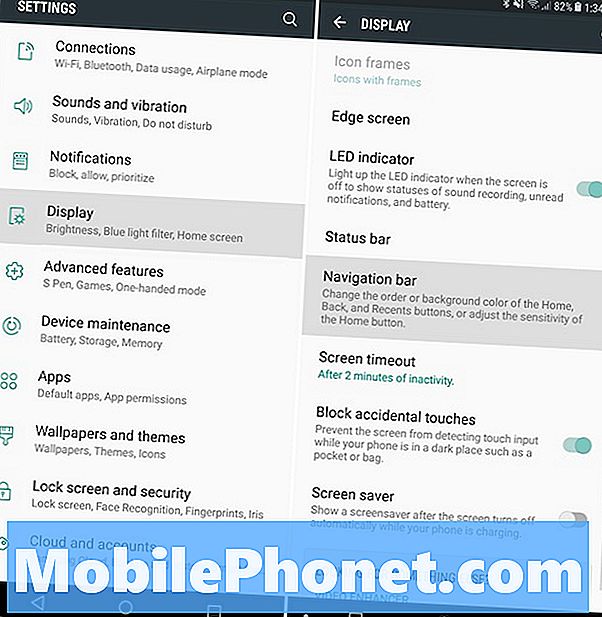
Vanaf hier hebben gebruikers een paar opties om uit te kiezen. U kunt de achtergrondkleur voor de schermtoetsen wijzigen op basis van het apparaatthema. Of kies uit een volledige kleurselectie. Eerder konden we kiezen tussen een kleurenwiel, maar Samsung verwijderde die optie in het voordeel van lichte kleuren. Dit voorkomt inbranden en verlengt de levensduur van uw display.
Zoals je kunt zien op onze schermafbeeldingen, verandert zelfs het thema dat je gebruikt de schermtoetsen. Ik run een standaard Android Material Design-thema, dus mijn knoppen zien eruit als Android-voorraad hierboven. Vervolgens normale Samsung-knoppen hieronder.
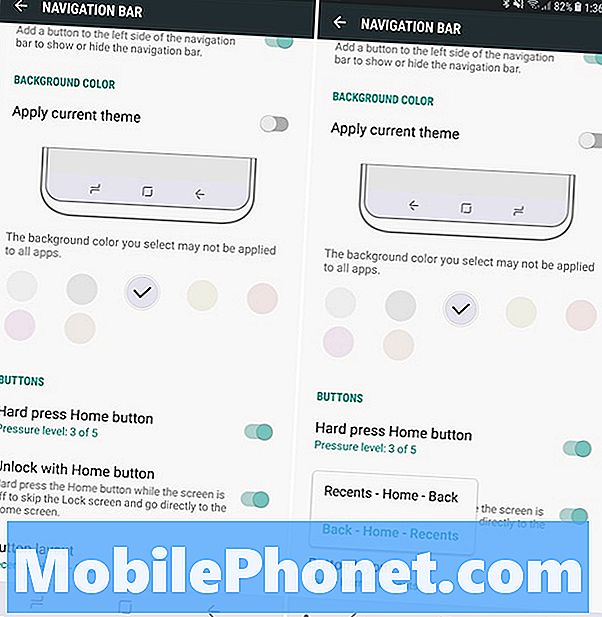
Zie mijn knop op het scherm terug veranderen van locatie?
Selecteer vervolgens gewoonKnop lay-out en kies of je de terugknop aan de linkerkant wilt gebruiken zoals de meeste Android-apparaten, of de Samsung-stijl aan de rechterkant. Daarnaast is er een optie om de gevoeligheid van de home-knop aan te passen en een paar andere kansen en doelen voor geïnteresseerden.
Lezen: De noot veranderen 8 Lockscreen & Wallpaper
Gebruikers hebben de mogelijkheid om met een druk op de startknop thuis te komen vanaf elke locatie. Of de telefoon is vergrendeld, uitgeschakeld of zelfs in de modus voor volledig scherm waarop een app of film wordt uitgevoerd. We raden aan dit in te schakelen. En tot slot is er een schuifknop waarmee eigenaren kunnen aanpassen hoe hard of licht de trillingsmotor is met de virtuele schermtoetsen en de home-knop.
Andere details
Tot slot zullen er bepaalde omstandigheden zijn waarbij de achtergrondkleur op het scherm niet is wat u kiest. Sommige apps of zelfs het startscherm worden standaard in transparante of andere kleuren weergegeven. Hoe dan ook, het is fijn om dit niveau van aanpassing te hebben op de nieuwste en beste smartphone van Samsung. Terwijl je hier bent, ontvang je een Galaxy Note 8-hoesje uit onze onderstaande ronde.
25 Beste Samsung Galaxy Note 8 hoesjes



























